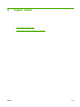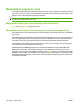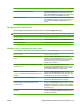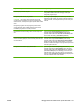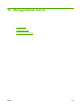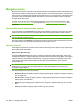HP Color LaserJet CM6040 / CM6030 MFP Series - User Guide
Bagaimana saya? Langkah-langkah melakukan
Mencetak sampul pada kertas berbeda
Mencetak halaman pertama atau terakhir pada kertas berbeda
a) Dalam area Special pages [Halaman khusus], klik
Covers [Sampul] atau Print pages on different paper [Cetak
halaman pada kertas berbeda], kemudian klik Settings
[Pengaturan]. b) Pilih opsi untuk mencetak sampul depan,
sampul belakang, atau keduanya, kosong atau sudah
bercetak. Atau, pilih sebuah opsi untuk mencetak halaman
pertama atau terakhir pada kertas berbeda. c) Pilih opsi dari
daftar buka-bawah Paper source [Sumber kertas] dan Paper
type [Jenis kertas], kemudian klik Add [Tambah]. d) Klik OK.
Menyesuaikan resolusi citra yang dicetak Dalam area Print Quality [Kualitas Cetak], pilih opsi dari daftar
buka-bawah pertama. Lihat Help [Bantuan] online driver
printer untuk informasi tentang setiap opsi yang tersedia.
Mengatur efek dokumen
Untuk melakukan tugas berikut, buka driver printer dan klik tab Effects [Efek].
Bagaimana saya? Langkah-langkah melakukan
Menskalakan halaman agar pas pada ukuran kertas yang
dipilih
Klik Print document on [Cetak dokumen pada], kemudian
pilih ukuran dari daftar buka-bawah.
Menskalakan halaman menjadi sekian persen dari ukuran
sesungguhnya
Klik % of actual size [% dari ukuran sesungguhnya],
kemudian ketikkan persennya atau sesuaikan batang slider.
Mencetak tanda air a) Pilih tanda air dari daftar buka-bawah Watermarks [Tanda
Air]. b) Untuk mencetak tanda air pada halaman pertama saja,
klik First page only [Halaman pertama saja]. Jika tidak, tanda
air akan dicetak pada setiap halaman.
Menambah atau mengedit tanda air
CATATAN: Driver printer harus disimpan pada komputer
Anda untuk pekerjaan ini.
a) Dalam area Watermarks [Tanda Air], klik Edit. Kotak dialog
Watermark Details [Rincian Tanda Air] terbuka. b) Tentukan
pengaturan untuk tanda air, kemudian klik OK.
Mengatur opsi penyelesaian dokumen
Untuk melakukan tugas berikut, buka driver printer dan klik tab Finishing [Penyelesaian].
Bagaimana saya? Langkah-langkah melakukan
Mencetak pada kedua sisi (Dupleks) Klik Print on both sides [Cetak pada kedua sisi]. Jika Anda
ingin menjilid dokumen sepanjang tepi atasnya, klik Flip
pages up [Balik halaman ke atas].
Mencetak buklet a) Klik Print on both sides [Cetak pada kedua sisi]. b) Dalam
daftar buka-bawah Booklet layout [Tata letak buklet], pilih
Left binding [Jilid di kiri ] atau Right binding [Jilid di kanan].
Opsi Pages per sheet [Halaman per lembar] secara otomatis
berubah menjadi 2 pages per sheet [2 halaman per lembar].
148 Bab 9 Tugas cetak IDWW